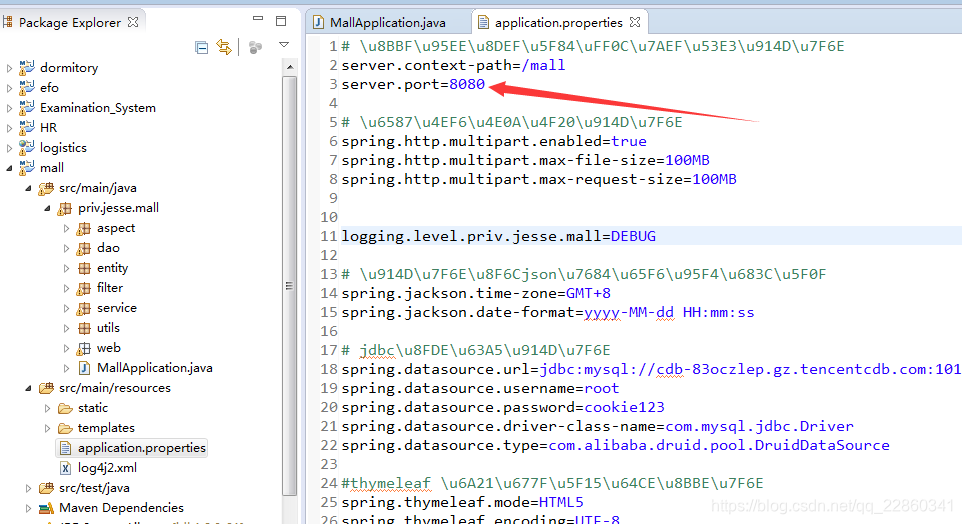转载地址: https://blog.csdn.net/qq_22860341/article/details/89841188
首先springboot项目是基于maven的,必须有maven环境。
本教程以导入一个springboot项目为例。
一个 springboot项目 一个sql文件。
本人环境:
eclipse4.5
jdk1.8
mysql5.7
maven3.2(maven版本不限,都可以用)
navicat 数据库链接工具。
以下是以上版本参考的安装包:
链接:https://pan.baidu.com/s/1X-VHvB1FrIB5kYySjEd0Ng
提取码:0t2v
本教程步骤:
(1)配置maven环境
(2)导入项目
(3)配置环境
(4)配置数据库链接
(5)启动项目
一配置maven环境
官网下载地址:http://maven.apache.org/download.cgi
windows版本: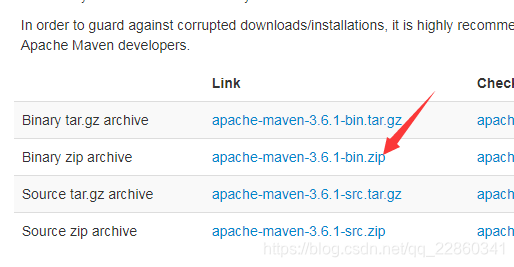
下载以后解压到你的磁盘
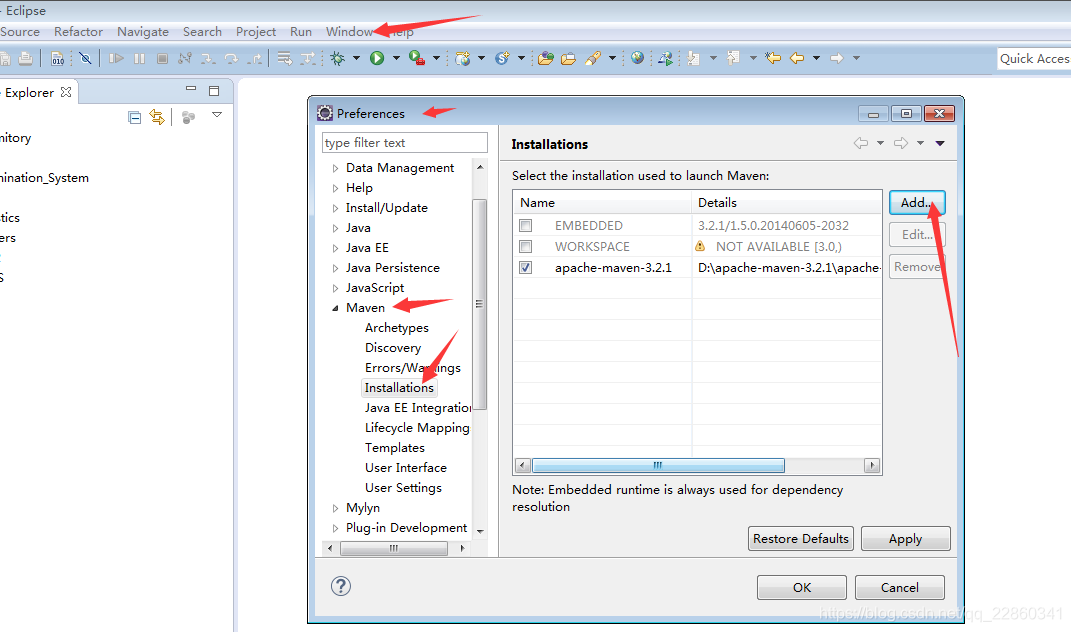
选择刚刚解压的路径: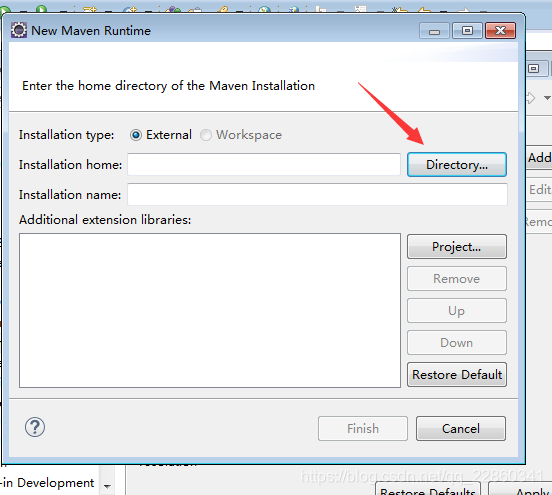
记得勾选: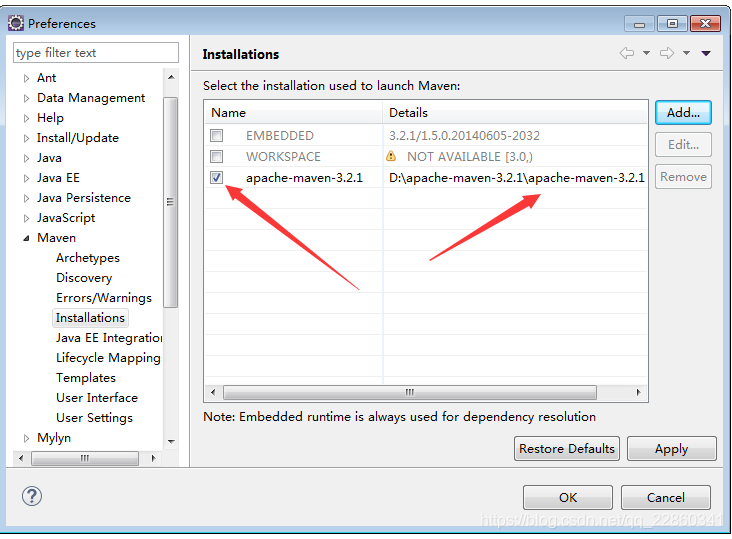
最后一步:选择setting.xml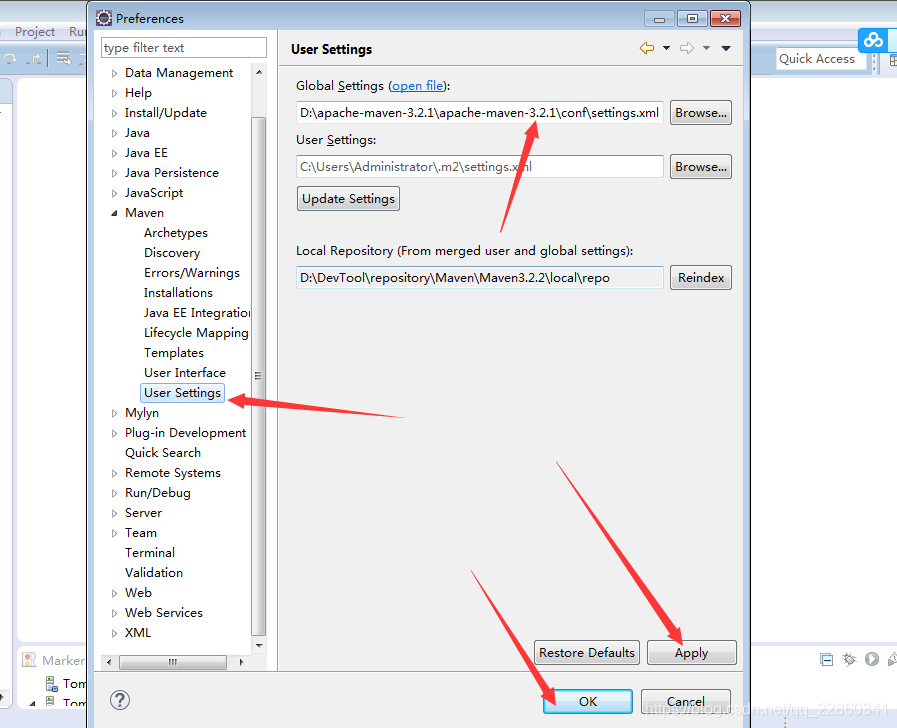
二 导入springboot项目
右键点击左侧空白处,import
选择maven 导入
选择项目位置,项目位置最好是全英文地址,不要出现中文的路径地址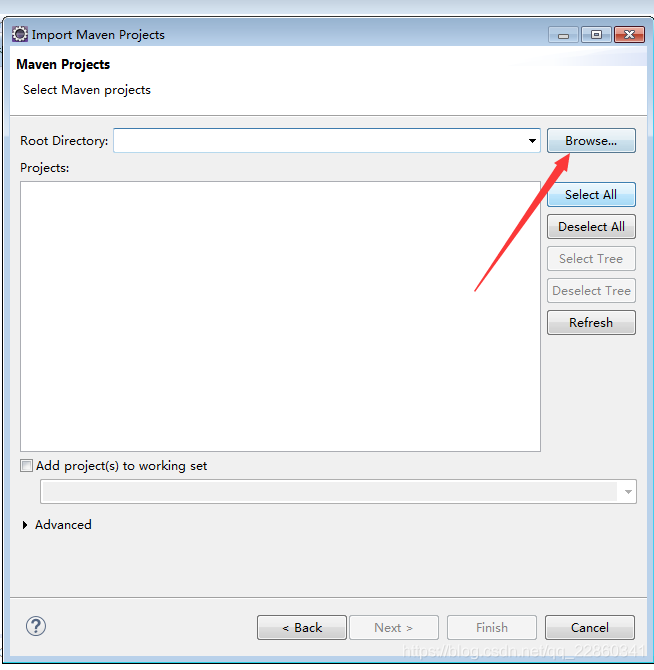
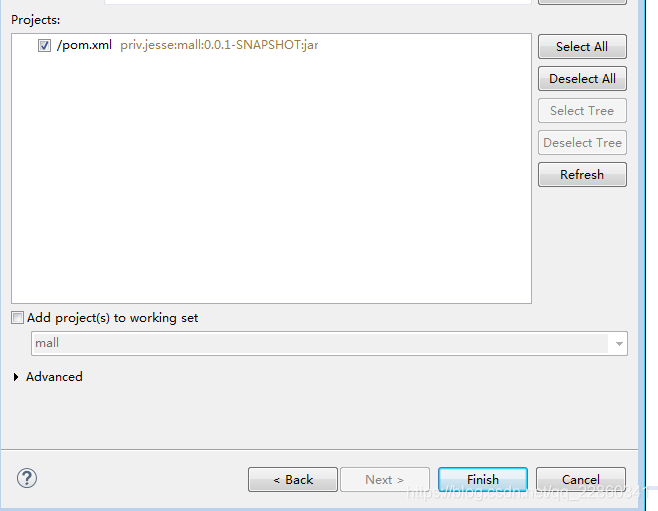
完成之后,需要下载jar,需要一段时间,根据网速下载jar.可能需要10多分钟也有可能,然后等待下载完成。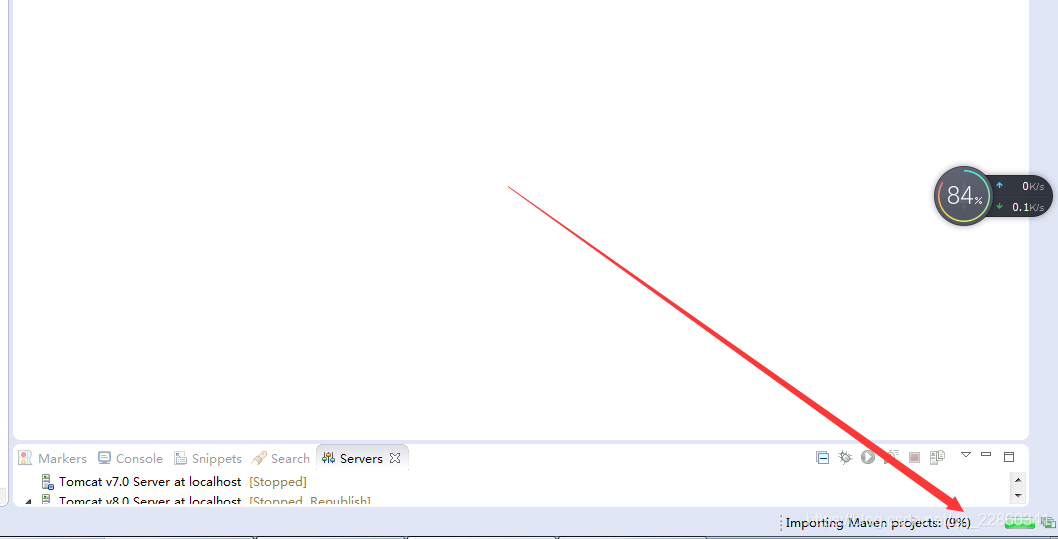
(3)配置环境
以上下载完之后可能出现程序错误,可能是与自己的jdk等环境不匹配。
选择项目右键,build path -->configire build Path
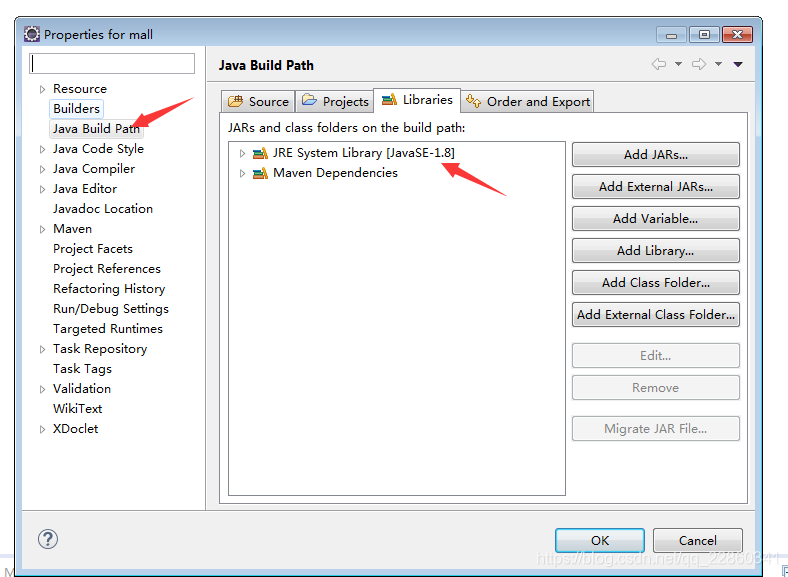
这里选择自己的jdk,如果出现红X,remove,重新添加jdk.
重新添加: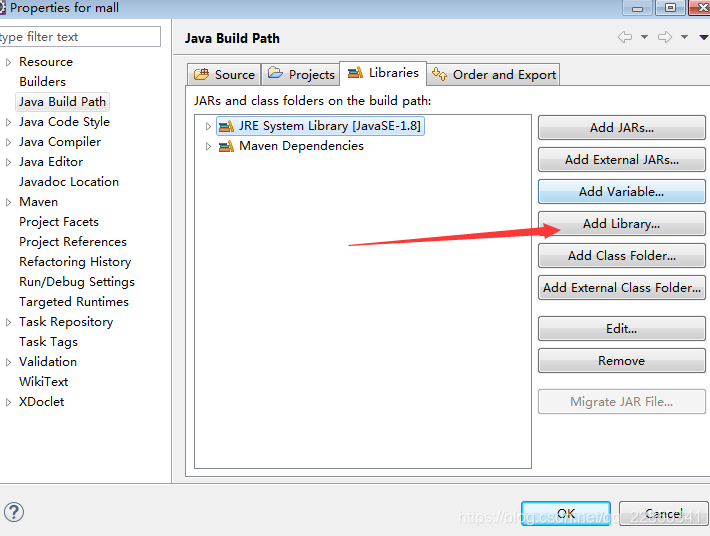
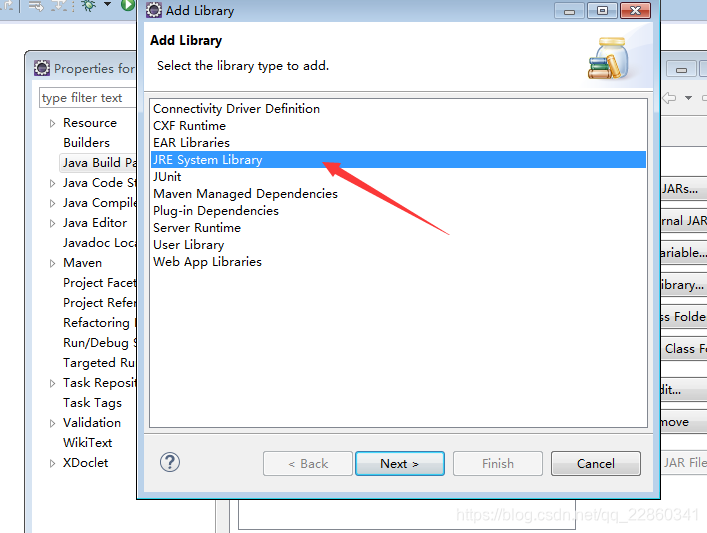
这里选择jdk,如果之前你没有配置过,这里应该默认有一个jre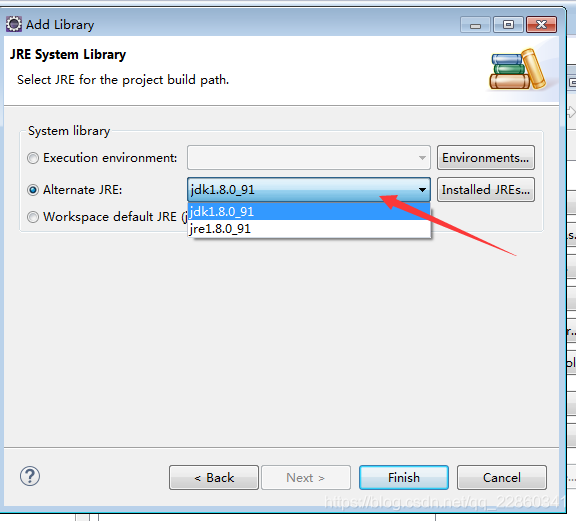
这个时候我们要添加jdk.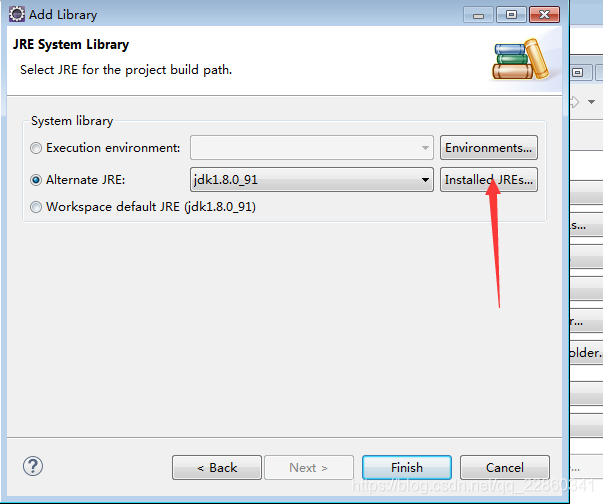
add你的jdk安装地址,并且勾上。确定以后,选择jdk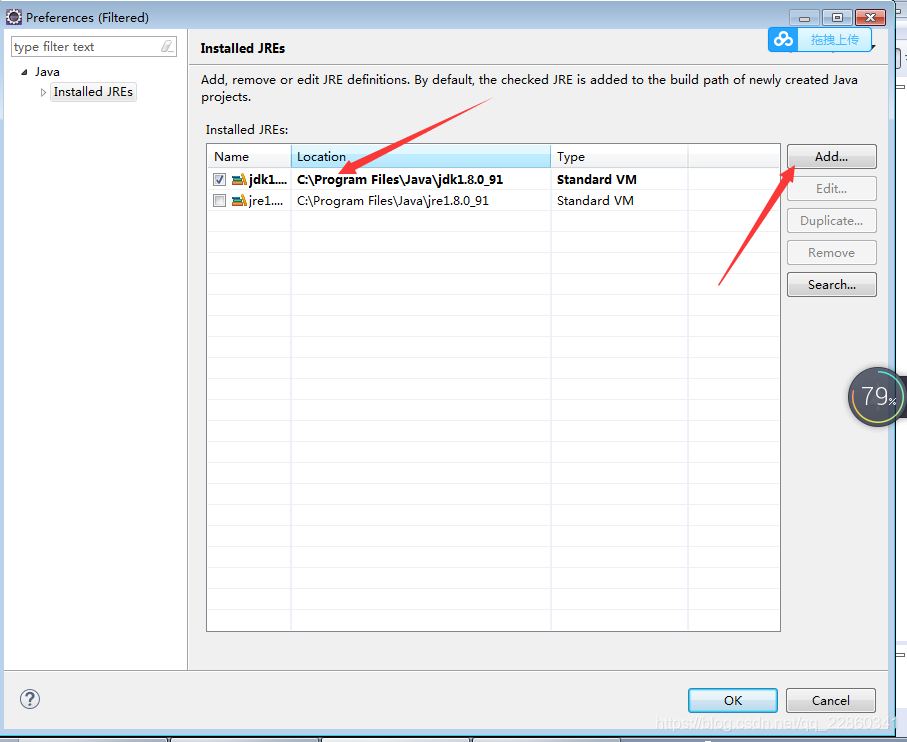
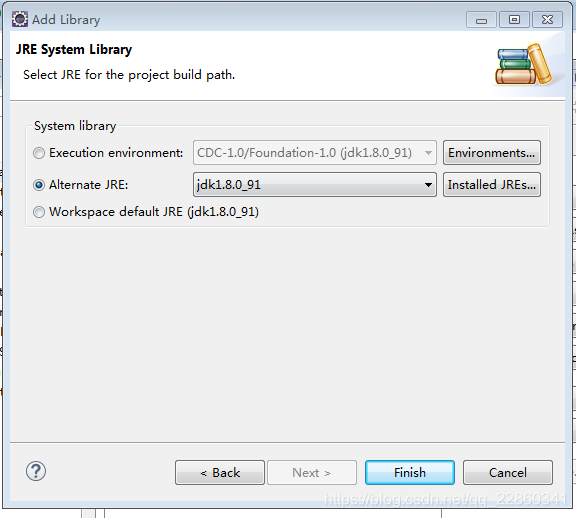
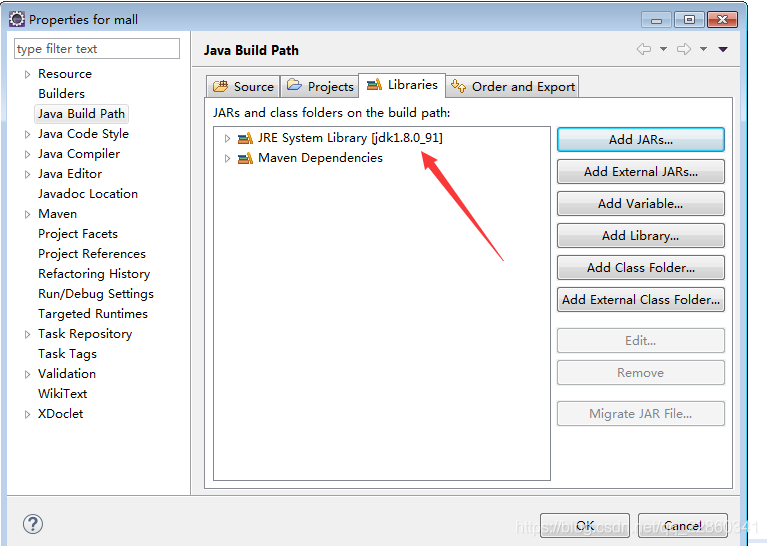
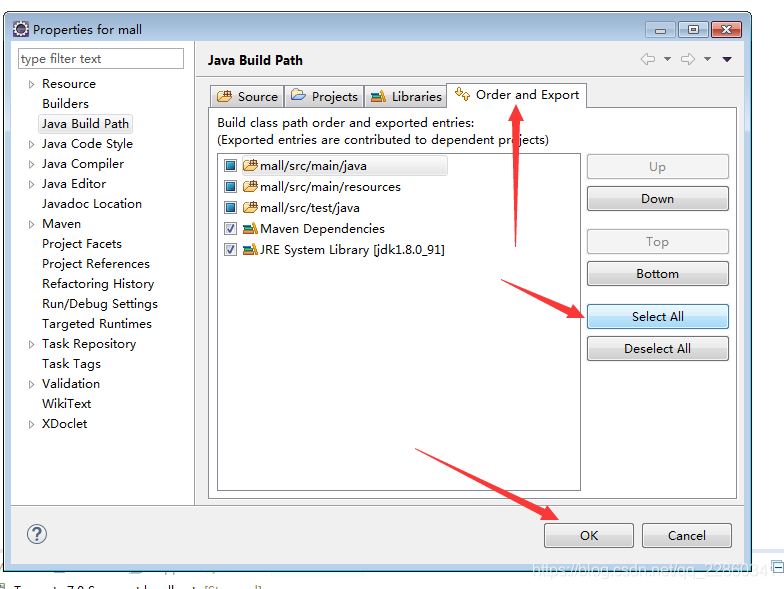
最后选择项目右键选择maven update project .jdk可能会变为jre也可以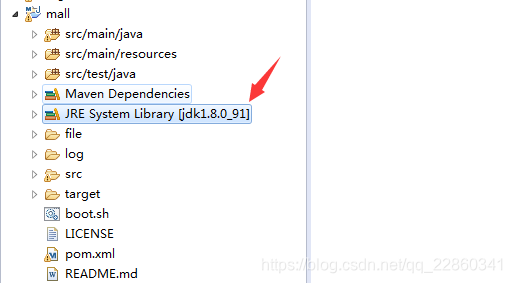
(4)修改数据库配置
一般的springboot都有一个配置文件,链接你的数据库。根据你的数据库信息配置,你的数据库名称,密码等
导入sql文件。
打开navcat数据库链接工具,右键选择新建数据库(名字随意和上面配置名称一样即可)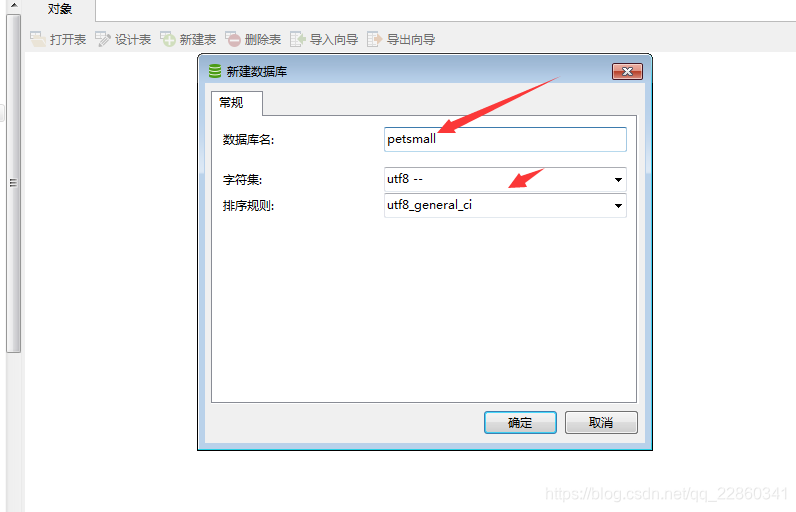
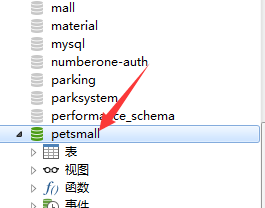
右键选择运行sql文件,找到文件位置选择确定即可。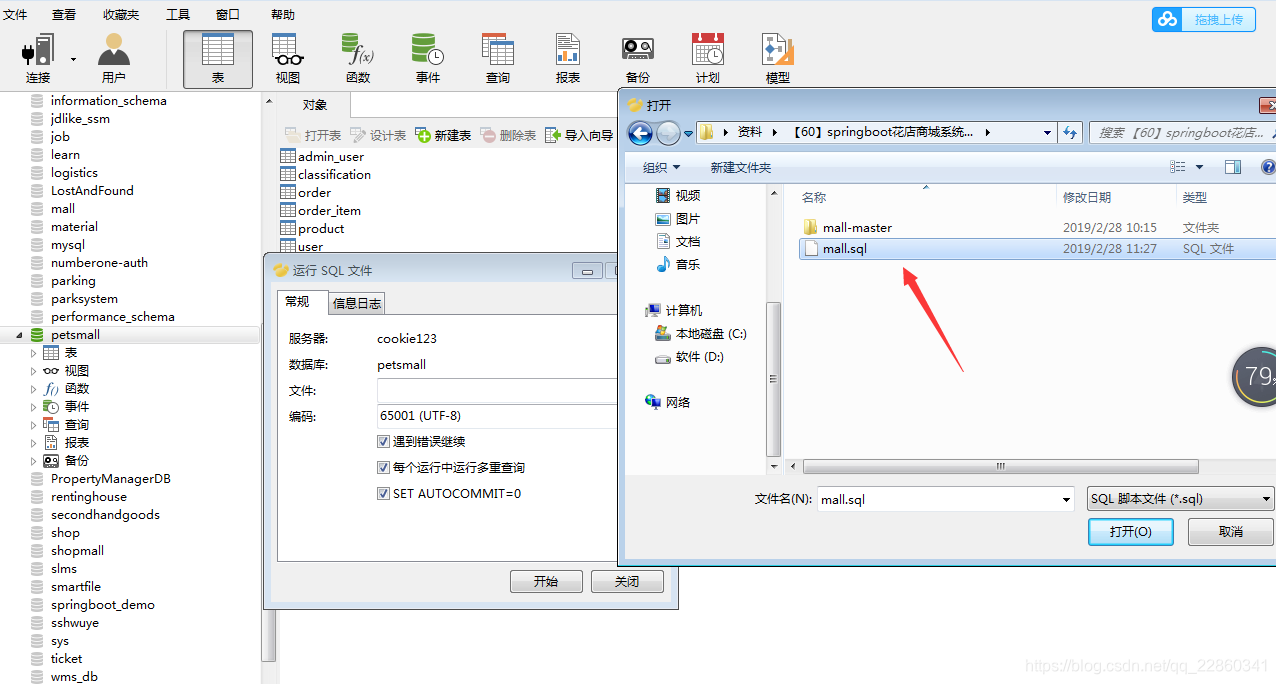
运行完了之后,右键选择数据库名称,刷新即可,数据库配置结束。
(5)启动项目
springboot项目是内置集成了tomcat,不需要额外的tomcat运行
运行下面main方法即可启动项目
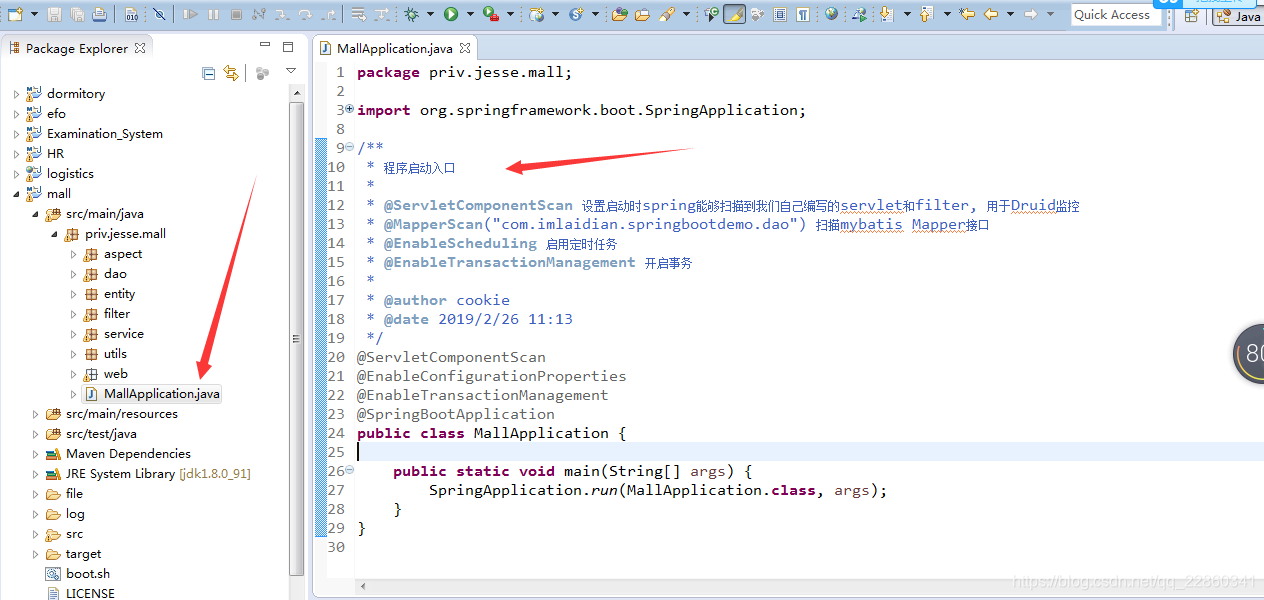
右键类的空白处出现下面 run as 运行项目
启动以后访问地址:localhost:8080/mall
可以修改端口